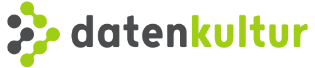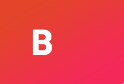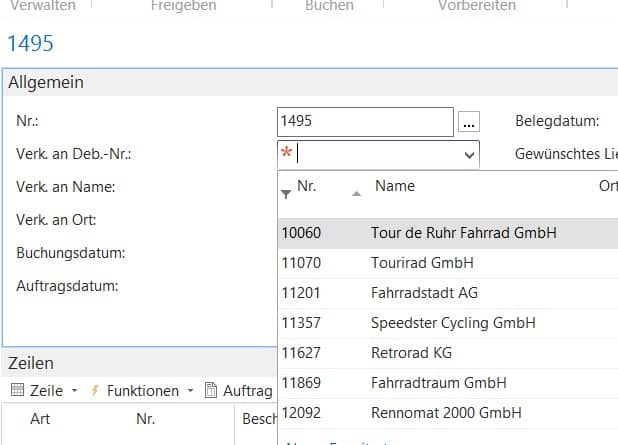
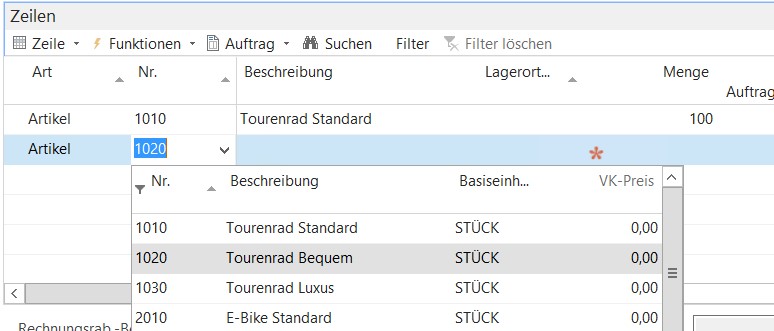
- Geld, denn ein ERP Entwickler muss es für Sie durchführen. Jedes Feld verändert zu dem den Standard des ERP-Systems. Es kostet also bei jedem Upgrade wieder Geld.
- Performance, denn zusätzliche Felder müssen automatisch vom ERP Programm gefüllt werden.
- Übersicht, denn viele Hilfsfelder in einer Tabelle lenken von den wesentlichen Daten ab.
- Speicherplatz, denn die zusätzliche Felder für Auswertungen werden statt einmalig in Stammdaten in allen Detaildatensätzen eingetragen.
Wenn Sie weitere Felder, wie die Lieferbedingung auf den Zeilen auswerten wollen, dann muss dann auch das Feld Lieferbedingung auf den Zeilen hinzugefügt werden. Gleiches mit dem Feld Zahlungsbedingung und und und… Irgendwann ist Ihre Tabelle Verkaufszeilen überladen mit Informationen. Dies wäre also die zweite Lösung, die uns aber immer noch nicht gefällt.
Zudem möchte Sie ja auch noch einen Filter auf die Artikelkategorie „Geschirr“ setzen. Sollen Sie sich jetzt hier alle Artikelnummern der Kategorie merken und als Filter setzen? Nein! Und die Artikelkategorie wiederum als Feld im NAV in der Tabelle Verkaufszeile anlegen lassen? Nein!
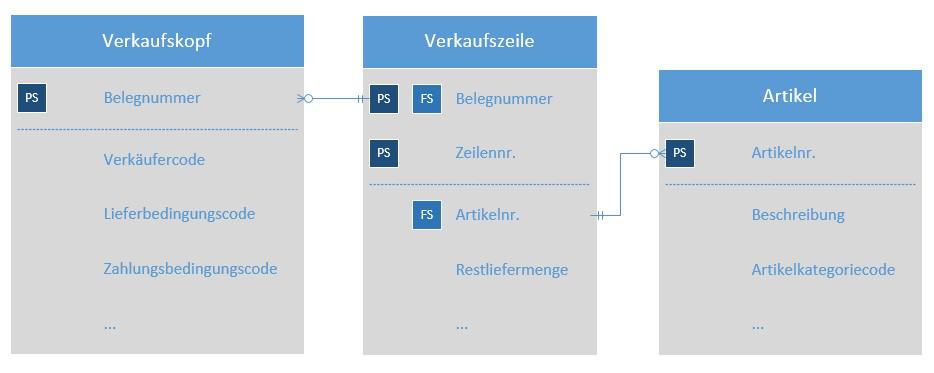
Die Lösung hier ist ein sogenanntes Data Warehouse (Datenlager). Eingangs erwähnt sind ERP Systeme zum Eingeben der Daten optimiert. Ein Data Warehouse ist für das Auswerten optimiert. Sie werden eben nicht normalisiert, sondern man ergänzt die Tabellen „einfach“ um die Felder, die man zum Auswerten benötigt. Auch berechnete Felder oder das Nachtragen von Daten ist kein Problem.
Dieses Data Warehouse ist eine eigene Datenbank, welche mit den Daten aus Ihrem ERP System gefüllt wird. Der große Vorteil: Sie ändern nichts an Ihrem ERP System, weder an den Daten noch an der Programmierung. Sie verlieren im ERP System keine Performance.
Das Data Warehouse wird mit den Daten aus dem ERP System gefüllt – automatisiert nachts, oder zu jedem anderen Zeitpunkt, wenn Sie aktuelle Daten benötigen. Formeln sind möglich und werden vorberechnet, sodass Sie auch hier beim Auswerten keinen Performance Verlust haben.
Beim Abholen der Daten erweitern Sie die Tabellen im Datawarehouse und erstellen in der Tabelle Verkaufslieferzeilen einfach die eben genannten neuen Felder: Die Artikelkategorie holen Sie aus der Artikeltabelle und speichern dieses Feld als echten Wert. Gleiches mit den Verkäufercode: der wird aus dem Verkaufskopf geholt und gespeichert. Sie erhalten dadurch eine Datenbank, die nicht mehr normalisiert und Eingabeoptimiert ist. Und das ist hier völlig in Ordnung, denn hier wollen Sie ja keine Daten eingeben, Sie möchten optimal auswerten.
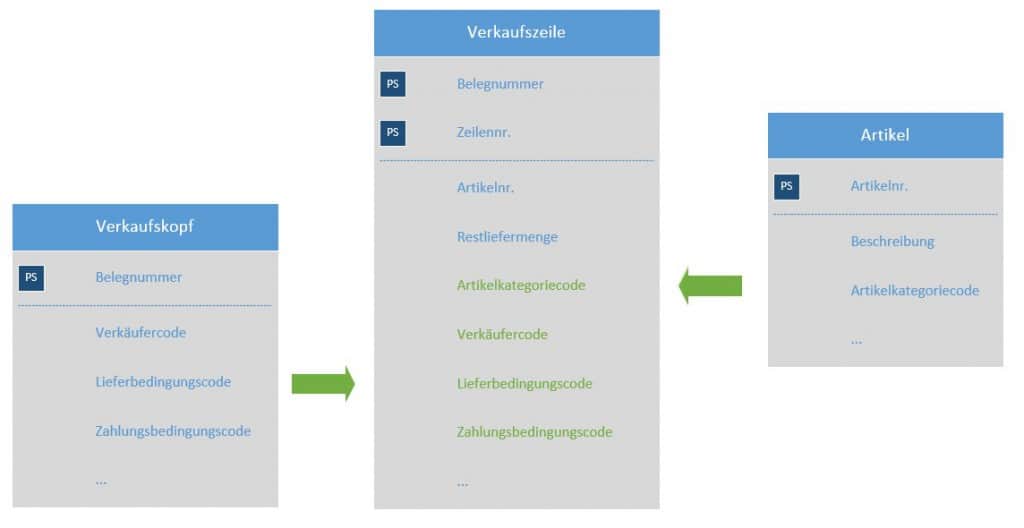
Also können Sie schließlich auf dieser Tabelle einen Filter auf Verkäufer = „Meier“ und Artikelkategorie = „Geschirr“ setzen. Und schon sehen Sie die gewünschten Werte.
Mit dem BI-Tool Jet Enterprise ist das Denormalisieren von Datenbanken simpel zu erreichen. Für Dynamics NAV und AX sowie für das CRM Online werden sogar fertige BI Projekte mitgeliefert. Wir haben für unsere Kunden bereits eine Vielzahl von weiteren Datenbanken zur Auswertung optimiert. Fragen Sie uns gern nach Ihrem System.
Andreas Koblischke
datenkultur GmbH